前記事で構築したパソコンに、イーサネット通信テスト用のLANカード(NIC)をもう一枚追加した。インターネットアクセスすると初回の接続応答に数秒程度待たされて表示される感じで遅くなったので、対応について備忘録を残す。

状況
下記構成で、Webブラウザでインターネットアクセスすると、特に初回表示に待たされるような感じになった。試しに、2枚目のLANケーブルをHUBから抜くと、問題なく速く表示される。
- 1枚目のNICはパソコン標準搭載で、IPアドレスはDHCP自動取得でIPv4/IPv6ともに有効。
- 2枚目のNICはPCIスロットに追加挿入し、通信テスト用なのでIPv4のみ有効にし「
169.254.0.1」のリンクローカルアドレスに手動設定。
インテル Gigabit CT Desktop Adapter EXPI9301CT【日本正規流通品】
- インテル(Intel)
- 価格¥3,480(2025/07/13 07:18時点)
- 商品ランキング103,866位
ネットワーク接続の優先順位の変更
どうもインターネットアクセスが2枚目のNICに行っている気がするので、下記手順でネットワーク接続の優先度を変更する。
1)スタートメニュー [設定] の「ネットワークとインターネット」を押す
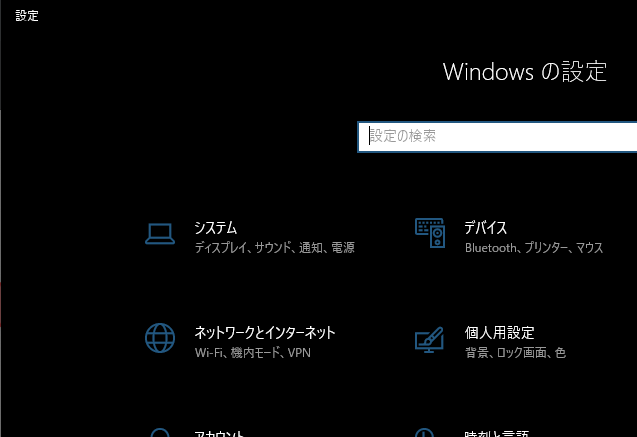
2)情報 の 「アダプターの婦ションを変更する」 を押す
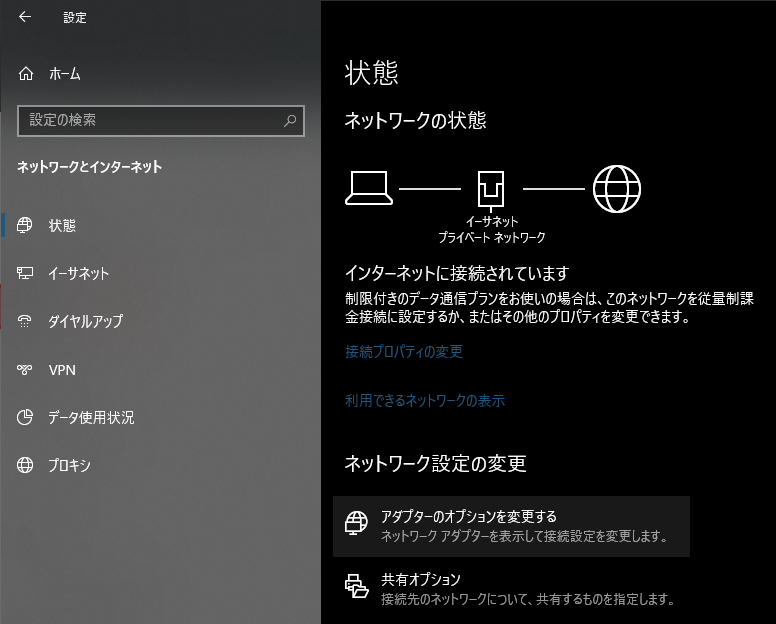
3)インターネット接続を右クリックして「プロパティー」を押す
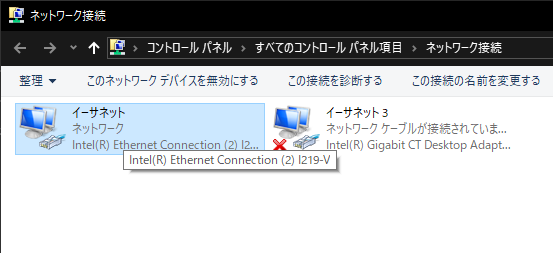
4)TCP/IPv4を選択し[プロパティ] ボタンを押す
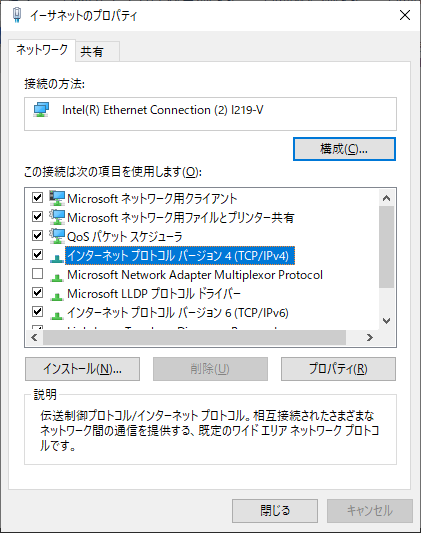
5)「全般」タブの [詳細設定] ボタンを押す
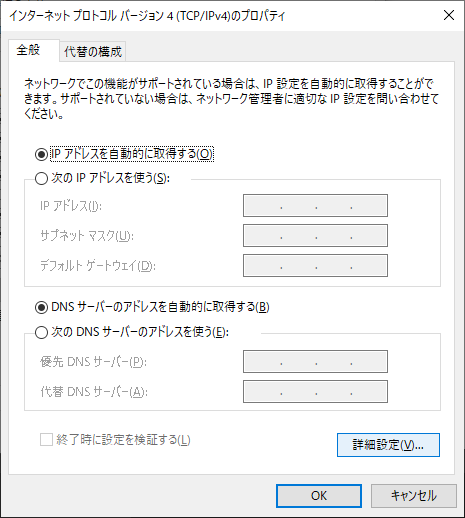
6)「IP設定」タブの「インタフェースメトリック」に数値を入力。ここでは “100” を設定し [OK] する
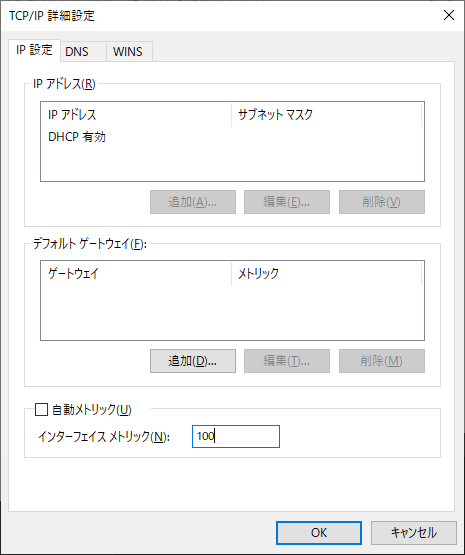
7)同様に、もう一方のネットワークもインターフェイス メトリックを “200” に設定
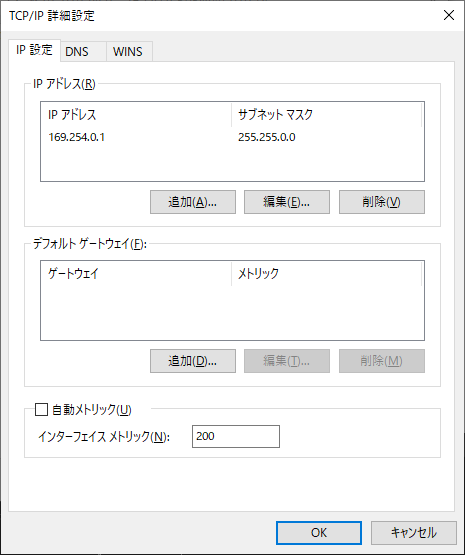
メトリック値の数値は小さい方が優先度が高いので、これで1枚目のNICを優先して使用するようになる。
更に2枚目NICの設定変更
上記のメトリック値設定で、だいたいは良くなったが、まだ、たまに遅くなるような時があったので、下記を追加設定した。
2枚目のTCP/IPv4を選択し[プロパティ] ボタンを押す。
「DNS」タブの [この接続のアドレスをDNSに登録する] のチェックを外し [OK] する
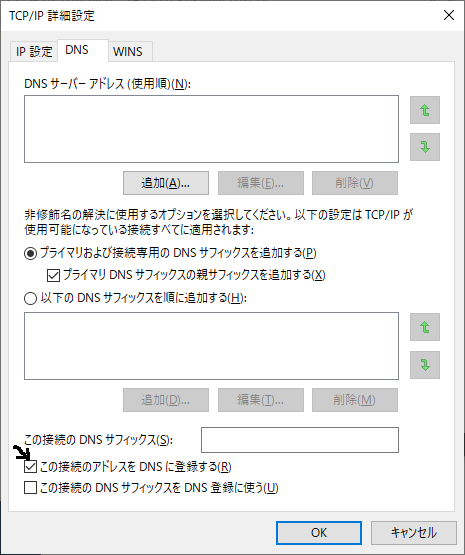
「WINS」タブの [LMHOSTSの参照を有効にする] のチェックを外し [OK] する
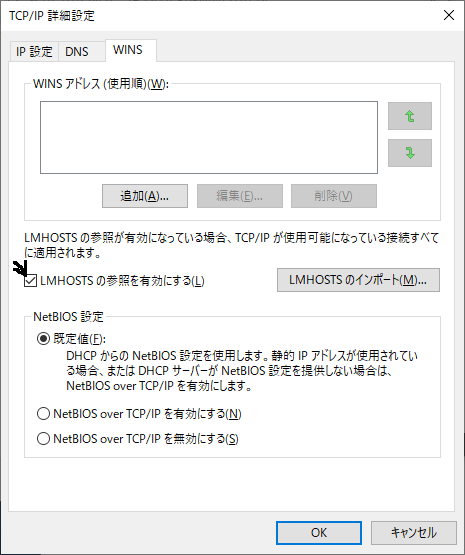
上記の設定追加で、問題なくなった。
タスクマネージャでイーサネット通信確認
Windowsメニュー > Windows システムツール > 「タスクマネージャー」 を起動
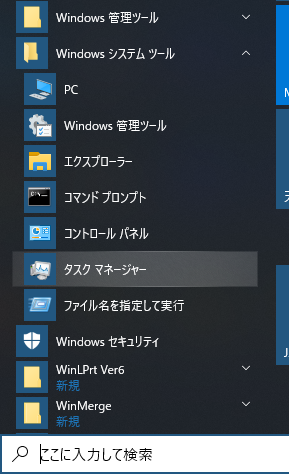
「パフォーマンス」タブを選択
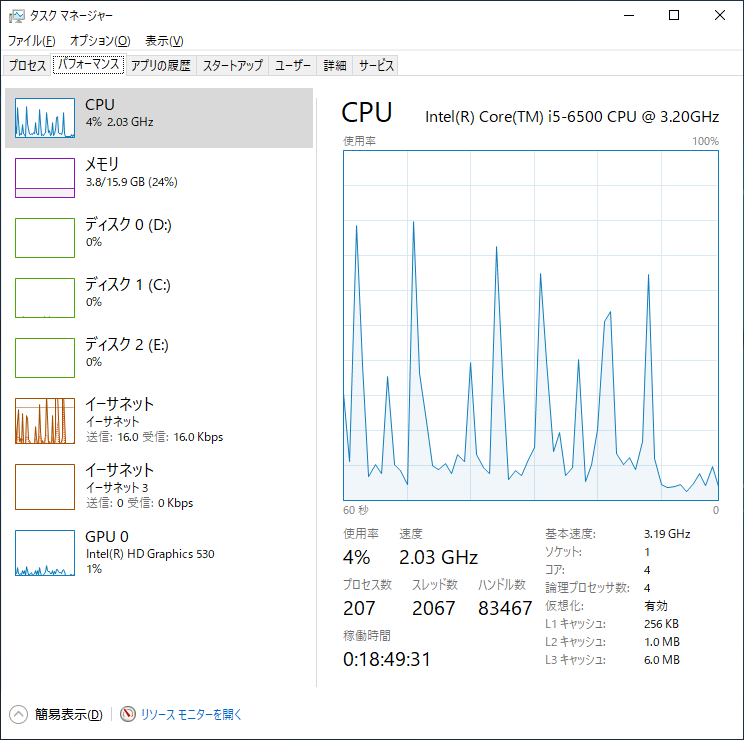
イーサネット通信が、2枚目のNIC側に出ていない事を確認。
補足
- 2枚目のNICの、IPv6は無効にしている。
参考
インテル Gigabit CT Desktop Adapter EXPI9301CT【日本正規流通品】
- インテル(Intel)
- 価格¥3,480(2025/07/13 07:18時点)
- 商品ランキング103,866位




コメント